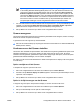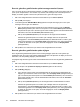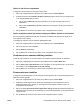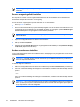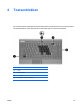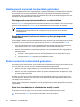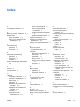Cursor control and keyboard
Opties in het Q-menu verplaatsen
U wijzigt als volgt de locatie van een optie in het Q-menu:
1. Klik in het configuratiescherm HP Quick Launch Buttons op het tabblad Q-menu.
2. Selecteer de optie in de lijst Items to display on Q-menu (Opties in het Q-menu). Vervolgens kunt
u de volgende handelingen uitvoeren:
●
Klik op de knop Move Up (Omhoog verplaatsen) om de optie in de lijst naar boven te
verplaatsen.
●
Klik op de knop Move Down (Omlaag verplaatsen) om de optie in de lijst naar beneden te
verplaatsen.
3. Klik op OK om uw voorkeuren op te slaan en het configuratiescherm te sluiten.
Opties verwijderen uit de lijst Items to display on Q Menu (Opties in het Q-menu)
Een in het systeem gedefinieerde optie kan niet worden verwijderd uit de lijst Items to display on Q-
menu (Opties in het Q-menu).
U verwijdert als volgt een door de gebruiker gedefinieerde optie:
1. Klik in het configuratiescherm HP Quick Launch Buttons op het tabblad Q-menu.
2. Klik op de optie die u wilt verwijderen.
3. Klik op Remove (Verwijderen).
4. Klik op OK om uw voorkeuren op te slaan en het configuratiescherm te sluiten.
Voorkeuren voor vensterschikking instellen
U stelt als volgt voorkeuren in voor het schikken van vensters op het bureaublad van Windows:
1. Klik in het configuratiescherm HP Quick Launch Buttons op het tabblad Quick Tile.
2. Klik op Vertical Tile of Horizontal Tile en klik vervolgens op de programma's die u op die manier
wilt schikken in het vak Applications currently running.
3. Klik op OK om uw voorkeuren op te slaan en het configuratiescherm te sluiten.
Zoomvoorkeuren instellen
U wijzigt als volgt de instellingen voor de lettertypen en pictogrammen die in het besturingssysteem en
applicaties worden gebruikt:
1. Klik in het configuratiescherm HP Quick Launch Buttons op het tabblad Zoom.
2. Gebruik de schuifknoppen om de grootte van het lettertype en de pictogrammen van het
besturingssysteem aan te passen, en om de grootte van lettertypen in titels en menu's in
programma's aan te passen.
3. Klik op het vakje Synchronize OS and application settings (Instellingen besturingssysteem en
applicaties synchroniseren) om de instellingen voor het besturingssysteem en de programma's te
synchroniseren.
4. Klik op OK om uw voorkeuren op te slaan en het configuratiescherm te sluiten.
NLWW Configuratiescherm HP Quick Launch Buttons 17